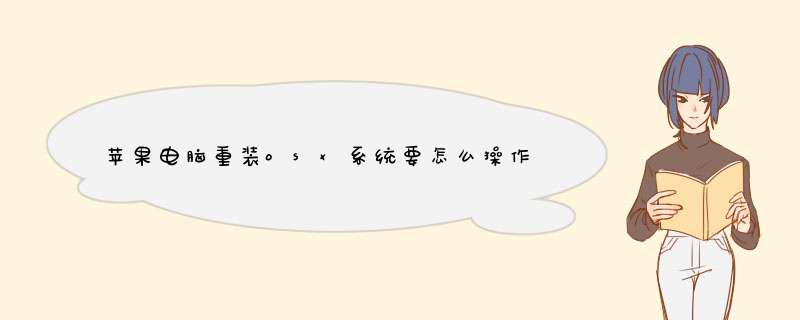
第一步:首先在 MacBook Air 关上的情况下,按着 Command 及 R 两个按键不放手,然后同时按下最右上角的开关键一下(记着此时仍然继续按着 Command + R 键)。
第二步:当进入至此介面后,就可以放开所有按键。当中有 4 个选项:Restore From Time Machine Backup 是从你过去备份至 Time Machine 的映像档回复电脑、Reinstall Mac OS X 顾名思义就是重新安装 Mac OS X Lion、Get Help Online 则是从线上撷取帮助档了解重装步骤及常见问题、而最后的 Disk Utility 则是管理硬碟之用,包括:分割磁区、将磁碟区格式化等。
第三步:在画面右上角,大家可以连接 Wi-Fi,建议大家必须连接,以确保下载及安装过程一切顺利。
第四步:点按「Get Help Online」就可以看到回复系统的所有资料及步骤。
第五步:最有趣的是,它其实是一个完整版的 Safari,大家在此已可以上网浏览网页呢!
第六步:如果点按 Restore From Time Machine Backup,就可以进入此介面。记着此时要将过去用作 Time Machine 备份的外置硬碟与 MacBook Air 接驳,再点按「Continue」。
第七步:如果大家已接驳了硬碟,应可在此页看到过去的备份档,只要选取了再点按「Continue」就可以将 MacBook Air 回复至备份时的情况。由于未有使用 Time Machine,所以不在此再多述此项功能了。
第八步:有些朋友可能想将 MacBook Air 的 SSD 固态硬碟分割成两个、甚至数个磁碟区,其实大家可以在重装 Mac OS X Lion 前,点按 Disk Utility 进行。进入后可以看到此画面,此时可点按希望分割的磁碟。
第九步:点按「Partitions」,再拉动下方左侧白色部分右下角的位置,就可以调节使用 Macintosh HD 的部分。完成后再在右方点按未设定的部分,再建立新磁区就可以了。当然,安装了 Mac OS X Lion 后,大家亦随时可以在「Utilities」中的「Disk Utility」进行这项动作。
第十步:点按「Reinstall Mac OS X」,然后会d出在安装前会先与 Apple 的伺服器取得认证,记得此时一定要接驳互联网,然后点按「Continue」继续。
第十一步:然后大家会看到一段 Agreement,点按「Agree」后再点按上方的「Agree」即可。
第十二步:再选择希望将 Mac OS X Lion 安装到哪个磁碟区。
第十三步:开始重装了,等等吧!这个下载步骤大约需要 1 小时左右(在 Wi-Fi 连线情况下)。
第十四步:至此完成大半,系统会重新开始,熟悉的苹果标志又出来了。
第十五步:开始安装 Mac OS X(这个步骤大约需时 30 分钟左右)。
第十六步:完成后,系统会再次重新启动,然后大约 10 秒后,就会正式进入 Mac OS X Lion,至此重装完成!(系统会自动d出 Wi-Fi 连接提示)
第十七步:安装完成。
第零步:准备工作在PC上安装MacOSX需要准备以下几样东西:
一张MacOSX1048的安装DVD。这个可以通过伟大的Google和DVD刻录机来搞定,这里推荐下载打好补丁那种ISO,用起来方便很多。(搜索JaS1048AMDIntelSSE2SSE3…)
WindowsVista(或WindowsXP)的安装光盘。想更多人在PC上装OSX不过就是体验而已,Windows还是要用的。本文将会介绍如何让这两个水火不容的家伙共存在一块硬盘上,由于使用的是WindowsVista,因此会根据Vista来介绍,XP的 *** 作很类似,会捎带说一下(但是还没实践过)。
被支持的硬件环境。这一点非常重要。其实最重要的是CPU,一定要支持SSE2或者SSE3,否则是绝对没希望的。详细的支持列表请看这里,使用的是DellXPSM1210(T7200/2G/7400Go),后文的介绍会着重介绍这个硬件环境。
可以接入互联网。每个人遇到的问题都可能会有差异,因此不可能很全面的介绍。Google是最方便最好的老师。
勇气&耐心&细心。在PC上安装OSX是一个令人抓狂的过程,因此需要强大的耐心。整个过程还是有一点危险的,稍微不仔细就有可能造成数据丢失,因此需要细心。勇气就是极客精神了,没这个还是乖乖玩Windows去。
不知道看完上面的文字还有没有兴趣继续安装OSX,如果准备好了(或是迫不及待了),那一起来。
第一步:磁盘分区。
和大多数 *** 作系统一样,MacOSX也需要安装在自己特有的分区格式上,因此需要为它开辟一块儿分区。当然如果能拿出专门的硬盘来安装OSX可以跳过这一节,这里只讲将OSX和Vista(XP)安装在同一硬盘的情况。
这种情况下需要调整现有的分区。很多教程上都强调必须将OSX安装在主分区上,经实践发现这不是必要的。安装在扩展分区上同样可以工作的很好,而且扩展分区没有4个的限制,更灵活一些。这一点在一些品牌机上体现的非常明显(例如Dell,检测工具、Vista、扩展分区、MediaDirect就将4个主分区占完了),因此把OSX装到了扩展分区上。
调整分区需要使用一些特殊的软件,这里个人比较推荐ParagonPartitionManager。它可以在Windows下安全的 *** 作分区,比PQ安全一些。这里只是调整了最后一个逻辑分区的大小,分出了10G,并用这部分空间建立了一个FAT32卷。有些教程中强调需要将这个分区的标识改为AF,并需要激活,其实是不需要的,后面安装过程中会自动该好它。最终结果类似下图:
分区的过程是有可能损害到数据的,因此执行这步 *** 作前建议备份关键数据。
第二步:安装OSX1048
这里需要注意,如果CPU是双核处理器,请到BIOS设置中禁用双核(或多核)。
把事先准备的MacOSX安装DVD塞入光驱,重新启动计算机,并用这张DVD引导。等待一会儿就会见到OSX漂亮的安装画面了。
首先选择语言,有简体中文可选。
在选择OSX安装分区之前,需要挂载OSX的安装卷。点击上方工具条中的“实用工具”->“磁盘管理”,找到刚刚创建的那个扩展分区(千万别弄错了),选中,然后点击“抹去”。在对话框中,文件系统选择MacOS日志型,卷标随便了,确认无误后点击抹去。不出意外,这个卷在格式化后会被自动装上。这样磁盘的准备工作算是彻底完成。
关闭磁盘管理工具,回到OSX安装界面。在安装卷中选中刚刚 *** 作的卷,点击下一步。在选择软件这一步中点击“自定义”,去掉不需要的打印驱动和语言,另外一定要选中以下项目:
根据处理器类型,选择Jas1048Intel或着AMD的补丁(非常重要)。对于Dell,应该选Intel那个。
苹果电脑双系统切换的 *** 作:
1、首先,打开“系统偏好设置”,就是像iOS里的设置一样的那个图标。
2、点进去,里面有一个“启动磁盘”图标。
3、双击。等待几秒,你会看见两块磁盘,可是怎么点也点不进去。点击左下角的锁,会跳出一个页面。
4、输入开机密码,没有的话就直接按“return”或按“解锁”。
5、就点击“Boot Camp Windows”盘。
6、之后就可以点击“重新启动”了。
用 Mac系统 和 Windows 系统的小伙伴都知道,二者系统的键位并不十分契合。但由于工作原因,极果君不得不在两个系统之间转换。Command 和 Ctrl 总是用混了,手一快了就容易犯错误。
因此许多使用Mac苹果电脑的朋友因为工作上的需要并不只是单纯的使用苹果的macOS系统,因此大多都会选择给拼过电脑装双系统,那么苹果双系统怎么切换呢,其实就和我们在windows电脑上装双系统的切换方法差不多。
1、普通pc安装MAC OSX被称作黑苹果。安装黑苹果不会对现在的系统不会有任何影响,而且还可以免费体验一下苹果的系统,坏处就是安装过程繁琐,安装黑苹果最好是NVDIA的显卡,应为苹果电脑同意都是N卡,如果不是安装完以后很难找齐驱动,再就是处理器最好是Intel的。2、安装过程,首先将主板ACHI打开,这个在BIOS里面可以找到,然后用硬盘助手将系统文件写入安装盘。苹果的系统比较大56G的样子。
3、然后用变色龙,做好引导,直接点安装就好啦。
这个界面最好选择中文的,然后重启电脑,启动的时候选择变色龙引导,然后就和普通PC的安装过程差不多啦。没有osx实用工具怎么安装系统,下载系统之家装机大师,进入工具,工具会自动检测当前电脑系统的相关信息。放入随机自带的系统关盘,重新启动机器,按住option键,选择MacOSXInstll光盘。选择安装语言。
如果mac电脑上的语言偏好设置没有更改过的话,那切换输入法的按键为command键+空格键。
如果想更改此快捷键设置,可以点击菜单上的输入法图标,打开语言与文本偏好设置,设置快捷键。
:
Mac OS是一套运行于苹果Macintosh系列电脑上的 *** 作系统。Mac OS是首个在商用领域成功的图形用户界面 *** 作系统。现行的最新的系统版本是macOS 1013 High Sierra,且网上也有在PC上运行的Mac系统,简称Mac PC。
Mac系统是基于Unix内核的图形化 *** 作系统;一般情况下在普通PC上无法安装的 *** 作系统。由苹果公司自行开发。苹果机的 *** 作系统已经到了OS 10,代号为MAC OS X(X为10的罗马数字写法),这是MAC电脑诞生15年来最大的变化。新系统非常可靠;它的许多特点和服务都体现了苹果公司的理念。
另外,疯狂肆虐的电脑病毒几乎都是针对Windows的,由于MAC的架构与Windows不同,所以很少受到病毒的袭击。MAC OSX *** 作系统界面非常独特,突出了形象的图标和人机对话。苹果公司不仅自己开发系统,也涉及到硬件的开发。
2011年7月20日Mac OS X已经正式被苹果改名为OS X。2016年6月14日OS X被改名叫作macOS。最新版本为1013,2017年6月6日发布。当日凌晨1点,苹果在WWDC开发者大会上发布了新macOS系统,取名High Sierra。
简介: 分类: 系统相关 - *** 作系统时间: 2006-6-28
格式: DMG
推荐:
Apple Mac OS X 1047 更新,请根据自己的情况酌情分别下载PPC版和 Intel 版更新程序。
>
欢迎分享,转载请注明来源:内存溢出

 微信扫一扫
微信扫一扫
 支付宝扫一扫
支付宝扫一扫
评论列表(0条)